Turinys
Mokomojoje programoje parodyta, kaip "Excel" programoje sugrupuoti eilutes, kad sudėtingas skaičiuokles būtų lengviau skaityti. Pažiūrėkite, kaip galite greitai paslėpti tam tikros grupės eilutes arba suvesti visą kontūrą iki tam tikro lygio.
Darbalapius, kuriuose yra daug sudėtingos ir išsamios informacijos, sunku skaityti ir analizuoti. Laimei, "Microsoft Excel" suteikia paprastą būdą organizuoti duomenis grupėmis, leidžiantį suvesti ir išplėsti panašaus turinio eilutes ir sukurti kompaktiškesnius ir suprantamesnius vaizdus.
Eilučių grupavimas "Excel" programoje
Grupavimas "Excel" programoje geriausiai veikia struktūrizuotuose darbalapiuose, kuriuose yra stulpelių antraštės, nėra tuščių eilučių ar stulpelių, o kiekvienam eilučių pogrupiui yra suvestinė eilutė (tarpinė suma). Tinkamai suskirstę duomenis, naudokite vieną iš toliau nurodytų duomenų grupavimo būdų.
Kaip automatiškai sugrupuoti eilutes (sukurti kontūrą)
Jei jūsų duomenų rinkinyje yra tik vieno lygio informacija, greičiausias būdas būtų leisti "Excel" automatiškai sugrupuoti eilutes. Štai kaip:
- Pažymėkite bet kurį norimos sugrupuoti eilutės langelį.
- Eikite į Duomenys skirtukas> Kontūras grupę, spustelėkite rodyklę po Grupė ir pasirinkite Automatinis kontūras .
Štai ir viskas!
Štai pavyzdys, kokias eilutes "Excel" gali sugrupuoti:
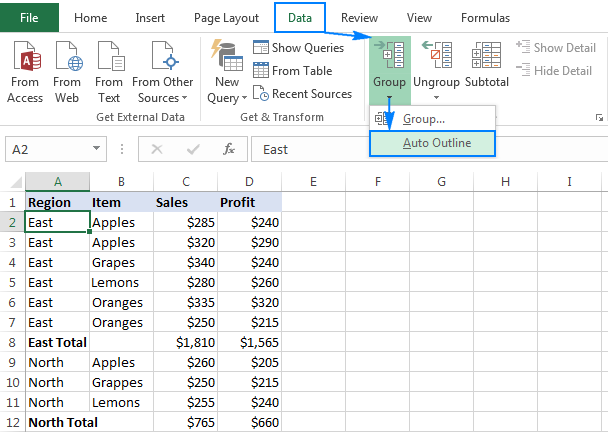
Kaip parodyta toliau pateiktoje ekrano kopijoje, eilutės buvo puikiai sugrupuotos, o A stulpelio kairėje pusėje pridėtos skirtingus duomenų organizavimo lygius žyminčios kontūro juostos.
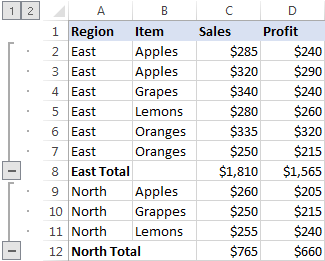
Pastaba. Jei suvestinės eilutės yra virš detalių eilučių grupę, prieš kurdami kontūrą, eikite į Duomenys skirtukas> Kontūras grupę, spustelėkite Dialogo langas Kontūras paleidimo programą ir išvalykite Toliau pateiktos suvestinės eilutės žymimasis langelis.
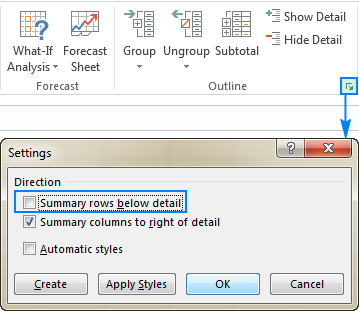
Sukūrę kontūrą galite greitai paslėpti arba parodyti tam tikros grupės detales spustelėdami minusą.  arba plius
arba plius  taip pat galite suvynioti arba išskleisti visas eilutes iki tam tikro lygio spustelėdami lygio mygtukus.
taip pat galite suvynioti arba išskleisti visas eilutes iki tam tikro lygio spustelėdami lygio mygtukus.  viršutiniame kairiajame viršutiniame darbalapio kampe. Daugiau informacijos rasite skyriuje Kaip suvesti eilutes "Excel" programoje.
viršutiniame kairiajame viršutiniame darbalapio kampe. Daugiau informacijos rasite skyriuje Kaip suvesti eilutes "Excel" programoje.
Kaip rankiniu būdu sugrupuoti eilutes
Jei darbalapyje yra dviejų ar daugiau lygių informacija, "Excel Automatinis kontūras gali nepavykti tinkamai sugrupuoti duomenų. Tokiu atveju galite sugrupuoti eilutes rankiniu būdu atlikdami toliau nurodytus veiksmus.
Pastaba. Kurdami kontūrą rankiniu būdu, įsitikinkite, kad duomenų rinkinyje nėra paslėptų eilučių, kitaip duomenys gali būti sugrupuoti neteisingai.
1. Sukurkite išorines grupes (1 lygis)
Pasirinkite vieną iš didesnių duomenų poaibių, įskaitant visas tarpines suvestinės eilutes ir jų išsamias eilutes.
Toliau pateiktame duomenų rinkinyje, norėdami sugrupuoti visus 9 eilutės duomenis ( Rytai Iš viso ), pasirenkame 2-8 eilutes.
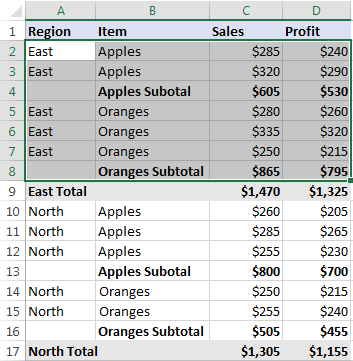
Dėl Duomenys skirtuke Kontūras grupę, spustelėkite Grupė mygtuką, pasirinkite Eilutės ir spustelėkite GERAI .
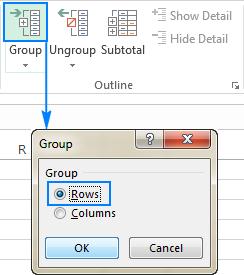
Taip kairėje darbalapio pusėje bus pridėta juosta, apimanti pasirinktas eilutes:
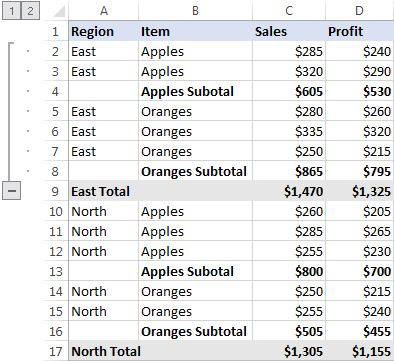
Panašiai sukuriama tiek išorinių grupių, kiek reikia.
Šiame pavyzdyje mums reikia dar vienos išorinės grupės Šiaurės regione. Šiuo tikslu pasirenkame 10-16 eilutes ir paspaudžiame Duomenys skirtukas> Grupė mygtukas> Eilutės .
Šis eilučių rinkinys taip pat sugrupuotas:
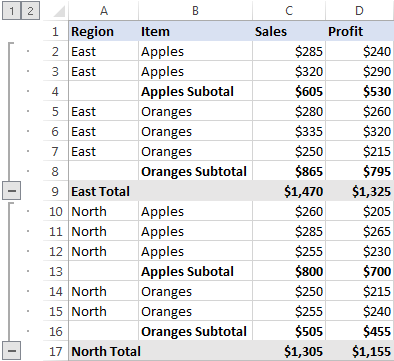
Patarimas. Norėdami greičiau sukurti naują grupę, paspauskite Shift + Alt + dešiniosios rodyklės spartųjį klavišą, užuot spustelėję Grupė juostos mygtuką.
2. Sukurkite įterptines grupes (2 lygis)
Norėdami sukurti įterptinę (arba vidinę) grupę, pasirinkite visas išsamias eilutes, esančias virš susijusios suvestinės eilutės, ir spustelėkite Grupė mygtuką.
Pavyzdžiui, norėdami sukurti Obuoliai grupę, esančią Rytų regioną, pasirinkite 2 ir 3 eilutes ir paspauskite Grupė . Kad Apelsinai grupę, pasirinkite eilutes nuo 5 iki 7 ir paspauskite Grupė dar kartą paspauskite mygtuką .
Panašiai sukuriame įterptines grupes, skirtas Šiaurės regionus ir gauname tokį rezultatą:
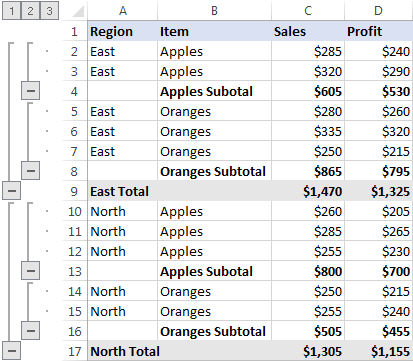
3. Jei reikia, pridėkite daugiau grupavimo lygių
Praktikoje duomenų rinkiniai retai būna išsamūs. Jei tam tikru metu į darbalapį bus pridėta daugiau duomenų, tikriausiai norėsite sukurti daugiau kontūro lygių.
Kaip pavyzdį įterpkime Bendra suma mūsų lentelės eilutę ir pridėkite kraštinį kontūro lygį. Norėdami tai padaryti, pasirinkite visas eilutes, išskyrus Bendra suma eilutę (nuo 2 iki 17 eilutės) ir spustelėkite Duomenys skirtukas> Grupė mygtukas> Eilutės .
Kaip parodyta toliau pateiktoje ekrano kopijoje, dabar mūsų duomenys sugrupuoti į 4 lygius:
- 1 lygis: bendra suma
- 2 lygis: Regionų sumos
- 3 lygmuo: Tarpinės pozicijų sumos
- 4 lygis: išsamios eilutės
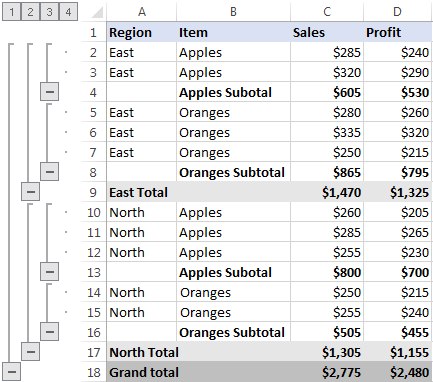
Dabar, kai turime eilučių kontūrą, pažiūrėkime, kaip dėl to lengviau peržiūrėti duomenis.
Kaip sugriauti eilutes "Excel" programoje
Viena iš naudingiausių "Excel" grupavimo funkcijų yra galimybė paslėpti ir parodyti tam tikros grupės išsamias eilutes, taip pat vienu pelės spustelėjimu sulenkti arba išplėsti visą kontūrą iki tam tikro lygio.
Sugriauti eilutes grupėje
Jei norite suvesti tam tikros grupės eilutes, spustelėkite mygtuką "minus".  tos grupės juostos apačioje.
tos grupės juostos apačioje.
Pavyzdžiui, taip galite greitai paslėpti visas išsamias eilutes Rytų regione, įskaitant tarpines sumas, ir rodyti tik Rytų Iš viso eilutė:
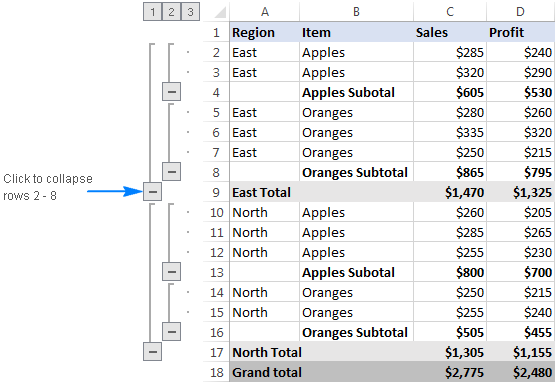
Kitas būdas suvesti eilutes "Excel" programoje - pasirinkti bet kurią grupės ląstelę ir spustelėti Paslėpti Išsamiau mygtukas ant Duomenys skirtuke Kontūras grupė:
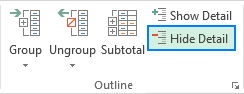
Bet kuriuo atveju grupė bus sumažinta iki suvestinės eilutės, o visos išsamios eilutės bus paslėptos.
Suskleisti arba išplėsti visą konspektą iki tam tikro lygio
Norėdami sumažinti arba išplėsti visas tam tikro lygio grupes, spustelėkite atitinkamą kontūro numerį viršutiniame kairiajame darbalapio kampe.
1 lygyje rodoma mažiausiai duomenų, o didžiausias skaičius išplečia visas eilutes. Pavyzdžiui, jei jūsų konspektas turi 3 lygius, spustelėję skaičių 2, paslėpsite 3 lygį (išsamias eilutes), o kitus du lygius (suvestinės eilutes) parodysite.
Mūsų pavyzdiniame duomenų rinkinyje yra 4 kontūrų lygiai, kurie veikia tokiu būdu:
- Tik 1 lygio parodos Bendra suma (18 eilutė ) ir paslepia visas kitas eilutes.
- 2 lygio ekranai Bendra suma ir Regionas tarpinės sumos (9, 17 ir 18 eilutės).
- 3 lygio ekranai Bendra suma , Regionas ir Prekė tarpinės sumos (4, 8, 9, 18, 13, 16, 17 ir 18 eilutės).
- 4 lygyje rodomos visos eilutės.
Toliau pateiktoje ekrano nuotraukoje matomas 3 lygiui sulankstytas kontūras.

Kaip išplėsti eilutes "Excel" programoje
Norėdami išplėsti tam tikros grupės eilutes, spustelėkite bet kurį matomos suvestinės eilutės langelį, tada spustelėkite Rodyti Išsami informacija mygtukas ant Duomenys skirtuke Kontūras grupė:

Arba spustelėkite pliuso ženklą  sulankstytos eilučių grupės, kurią norite išplėsti:
sulankstytos eilučių grupės, kurią norite išplėsti:
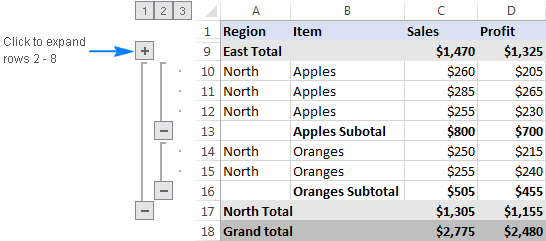
Kaip pašalinti kontūrą "Excel" programoje
Jei norite pašalinti visas eilučių grupes iš karto, išvalykite kontūrą. Jei norite pašalinti tik kai kurias eilučių grupes (pvz., įterptas grupes), panaikinkite pasirinktų eilučių grupes.
Kaip pašalinti visą kontūrą
Eikite į Duomenys skirtukas> Kontūras grupę, spustelėkite rodyklę po Grupės išskyrimas , tada spustelėkite Aiškus kontūras .
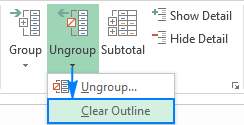
Pastabos :
- Pašalinus kontūrą "Excel" programoje, jokie duomenys nėra ištrinami.
- Jei pašalinsite kontūrą su kai kuriomis sulankstytomis eilutėmis, pašalinus kontūrą tos eilutės gali likti paslėptos. Norėdami parodyti eilutes, naudokite bet kurį iš metodų, aprašytų skyrelyje Kaip panaikinti eilučių paslėpimą "Excel".
- Kai kontūras pašalinamas, jo nebegalėsite sugrąžinti spustelėję Atšaukti mygtuką arba paspausdami trumpąją klavišą Undo ( Ctrl + Z ). Turėsite iš naujo kurti kontūrą nuo nulio.
Kaip sugrupuoti tam tikrą eilučių grupę
Jei norite pašalinti tam tikrų eilučių grupavimą nepašalindami viso kontūro, atlikite šiuos veiksmus:
- Pasirinkite eilutes, kurias norite sugrupuoti.
- Eikite į Duomenys skirtukas> Kontūras grupę ir spustelėkite Grupės panaikinimo mygtukas . Arba paspauskite Shift + Alt + kairiąją rodyklę - tai yra "Excel" programos sparčioji klaviatūra "Ungroup".
- Į Grupės išskyrimas dialogo lange pasirinkite Eilutės ir spustelėkite OK.
Pavyzdžiui, štai kaip galite sugrupuoti dvi įterptas eilučių grupes ( Obuoliai Tarpinė suma ir Apelsinai Tarpinė suma ), išlaikant išorinį Rytai Iš viso grupė:
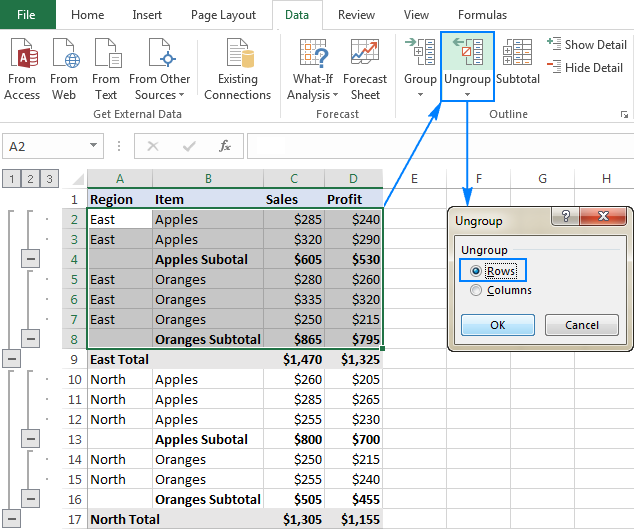
Pastaba. Vienu metu negalima sugrupuoti nesusijusių eilučių grupių. Turėsite pakartoti pirmiau nurodytus veiksmus kiekvienai grupei atskirai.
"Excel" grupavimo patarimai
Kaip ką tik įsitikinote, grupuoti eilutes "Excel" programoje gana paprasta. Toliau rasite keletą naudingų gudrybių, kurios dar labiau palengvins darbą su grupėmis.
Kaip automatiškai apskaičiuoti grupės tarpines sumas
Visuose pirmiau pateiktuose pavyzdžiuose įterpėme savo tarpinių sumų eilutes su SUM formulėmis. Jei norite, kad tarpinės sumos būtų apskaičiuojamos automatiškai, naudokite komandą Subtotal su pasirinkta suvestinės funkcija, pavyzdžiui, SUM, COUNT, AVERAGE, MIN, MAX ir t. t. Komanda Subtotal ne tik įterps suvestinės eilutes, bet ir sukurs kontūrą su sulankstomomis ir išskleidžiamomis eilutėmis, taigi vienu metu atliksite dvi užduotis!
Apibendrintoms eilutėms taikyti numatytuosius "Excel" stilius
"Microsoft Excel" turi iš anksto nustatytus dviejų lygių suvestinių eilučių stilius: RowLevel_1 (paryškintai) ir RowLevel_2 (kursyvas). Šiuos stilius galite taikyti prieš arba po eilučių grupavimo.
Automatinis "Excel" stilių taikymas naujas kontūras , eikite į Duomenys skirtukas> Kontūras grupę, spustelėkite Kontūras dialogo lango paleidimo programą, tada pasirinkite Automatiniai stiliai pažymėkite žymimąjį langelį ir spustelėkite GERAI . Po to kaip įprasta sukursite konspektą.
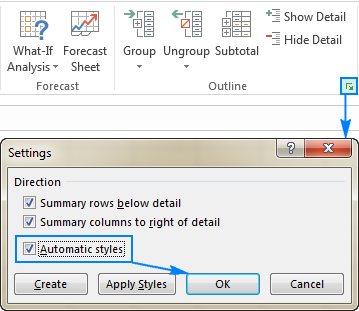
Jei norite taikyti stilius esamas kontūras , taip pat pasirinkite Automatiniai stiliai langelį, kaip parodyta pirmiau, bet spustelėkite Taikyti stilius mygtuką, o ne GERAI .
Štai kaip atrodo "Excel" konspektas su numatytaisiais suvestinės eilučių stiliais:
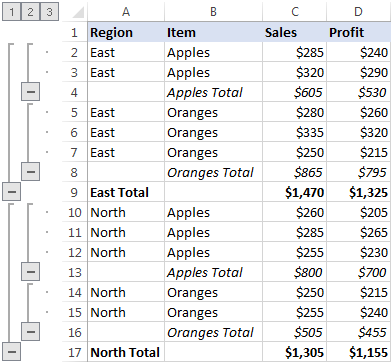
Kaip pasirinkti ir kopijuoti tik matomas eilutes
Suvedę nereikšmingas eilutes, galbūt norėsite nukopijuoti rodomus svarbius duomenis į kitą vietą. Tačiau kai įprastu būdu pelės pagalba pasirenkate matomas eilutes, iš tikrųjų pasirenkate ir paslėptas eilutes.
Jei norite pasirinkti tik matomos eilutės , turėsite atlikti keletą papildomų veiksmų:
- Pasirinkite matomas eilutes naudodami pelę.
Pavyzdžiui, suvedėme visas išsamias eilutes, o dabar pasirinkite matomas suvestinės eilutes:
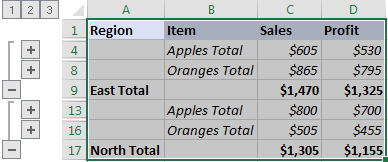
- Keliaukite į Pagrindinis skirtukas> Redagavimas grupę ir spustelėkite Rasti ir pasirinkti > Pereiti į specialią . Arba paspauskite Ctrl + G (spartusis klavišas "Go To") ir spustelėkite Ypatingas... mygtuką.
- Į Pereiti į specialią dialogo lange pasirinkite Tik matomos ląstelės ir spustelėkite OK.
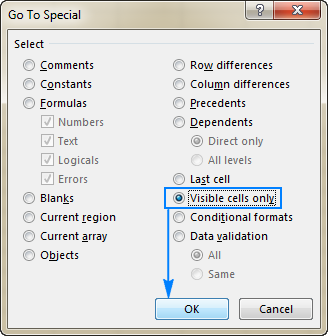
Dėl to pasirenkamos tik matomos eilutės (greta paslėptų eilučių esančios eilutės pažymėtos baltu apvadu):
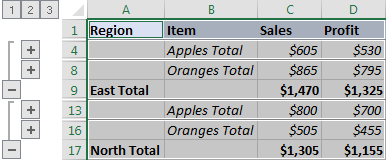
Dabar tiesiog paspauskite Ctrl + C, kad kopijuoti pasirinktas eilutes ir Ctrl + V, kad įklijuokite juos kur tik norite.
Kaip paslėpti ir parodyti kontūro simbolius
Jei norite paslėpti arba rodyti kontūro juostas ir lygių numerius "Excel" programoje, naudokite šią sparčiąją klaviatūros kombinaciją: Ctrl + 8 .
Pirmą kartą paspaudus spartųjį klavišą, kontūro simboliai paslepiami, o paspaudus dar kartą, kontūras rodomas iš naujo.
Kontūro simboliai nerodomi "Excel" programoje
Jei nematote nei pliuso ir minuso simbolių grupių juostose, nei skaičių kontūro viršuje, patikrinkite toliau nurodytą "Excel" nustatymą:
- Eikite į Failas skirtukas> Parinktys > Išplėstinė kategorija.
- Slinkite žemyn į Šio darbalapio rodymo parinktys skirsnį, pasirinkite dominančią darbalapį ir įsitikinkite, kad Rodyti kontūro simbolius, jei kontūras taikomas pažymėtas langelis.
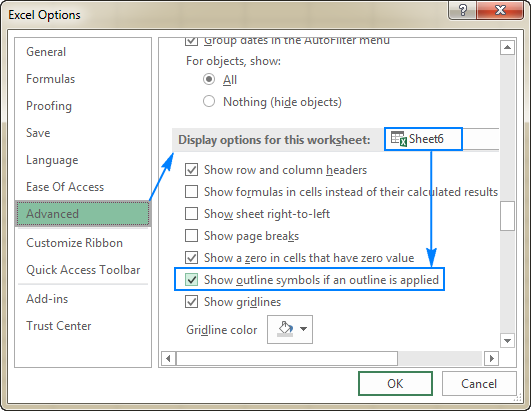
Taip "Excel" programoje grupuojate eilutes, norėdami sugrupuoti arba išplėsti tam tikrus duomenų rinkinio skyrius. Panašiai galite grupuoti stulpelius darbalapiuose. Dėkoju, kad perskaitėte, ir tikiuosi, kad kitą savaitę susitiksime mūsų tinklaraštyje.

